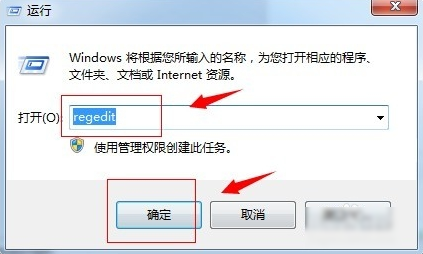摘要:
摘要: 俗话说覆水难收,其实很多人也认为如果将文件删除了,就如同泼出去的谁,是很难找回了。其实并不是的,因为我们删除文件时,所删除文件的数据其实还在电脑当中,那么我们该怎么恢复删除的文件呢?下面,小编给大家分享恢复误删的文件的经验。
很多时候,为了不让垃圾文件占满磁盘空间,我们总是会不断的删除掉一些文件,然而却每次都会不小心把一些重要文件也给清理掉了,这时候我们就追悔莫及了。为了防止这类情况的发生,下面,小编给大家带来了恢复误删的文件的图文。
如何恢复误删的文件
安装、运行EasyRecovery?数据恢复软件(请勿安装到C盘中),软件提供六种数据恢复模式,可针对不同的数据恢复情况,桌面删除的文件怎么恢复可选择第一种恢复模式“误删除文件”。

电脑文件图-1
选择删除文件所在位置,这里要恢复桌面删除的文件,请选择C盘分区,然后点击“下一步”按钮进入扫描状态。

文件图-2
接下来软件将会对C盘中所有的文件进行扫描,并找到删除的桌面文件,这里请耐心等待软件扫描完成。

桥接无线路由器,小编教你两个无线路由器怎么桥接
随着智能设备的普及,无线WIFI就扮演这非常重要的角色.对于有钱人的家庭来说,一个路由器实现房间WIFI全覆盖就变的尤为困难.那么,如何桥接路由器呢?下面,小编就来跟大家说说无线路由器.
误删图-3
软件扫描完毕后,可在软件界面上查看到相关的文件,想要恢复删除的文件,我们可以按照路径找到要恢复文件,也可以针对文件的特点进行搜索,找到要恢复文件并预览确认文件内容,请勾选要恢复文件,然后点击“下一步”。

文件图-4
软件切换界面后,我们可以在界面中设置文件的储存位置,这里请点击“浏览”按钮,设置文件的储存位置,最后点击“下一步”按钮。

文件图-5
接着将会进入文件恢复状态,如果没有恢复删除文件,这里请注意如果你没有注册软件,在这里将会弹出注册窗口,请获取注册码,注册软件,然后再恢复桌面删除文件即可。

恢复文件图-6
以上就是恢复误删的文件的经验。
以上就是电脑技术教程《误删的文件怎么恢复,小编教你如何恢复误删的文件》的全部内容,由下载火资源网整理发布,关注我们每日分享Win12、win11、win10、win7、Win XP等系统使用技巧!卸载的软件怎么恢复,小编教你电脑卸载的软件怎么恢复
在我们日常的电脑办公中,有时我们会把暂时不需要使用的软件删除掉以便腾空电脑运行空间,那当我们想重新使用这些软件时怎么恢复电脑呢?下面,小编就来跟大家说说卸载软件.